Vorbereitungsseminar Praxissemester (M.Ed.) - Desktop-Ansicht
Inhalt dieses Kapitels
Belegwünsche zu Vorbereitungsseminaren abgeben/zurückziehen
1. Klicken Sie im Applikationsmenü Ihrer Startseite auf die Applikation Mein Studium.
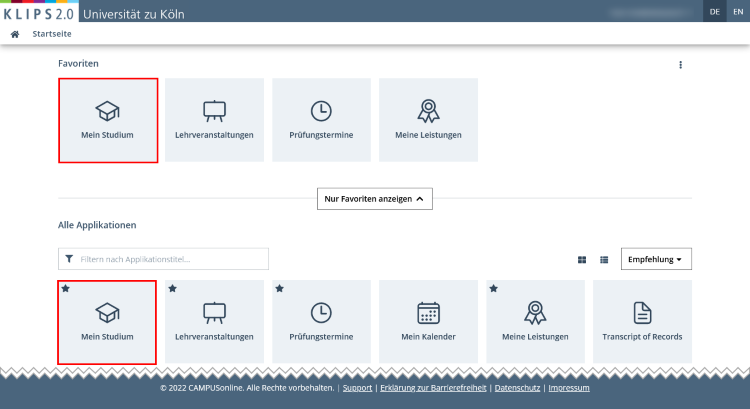
2. Die Applikation Mein Studium erscheint und öffnet Ihren Studiengang in einer Dashboard-Ansicht. Beim Öffnen der Applikation wird immer der Teilstudiengang angezeigt, der alphabetisch an erster Stelle steht.

3. Das Basismodul "Vorbereitung Praxissemester" finden Sie in der Studienstruktur Ihres Gesamtstudiengangs. Klicken Sie, um diesen Teil Ihres Studiums zu öffnen, auf die Pfeilschaltfläche links oben in der Seitenleiste, unterhalb des Haussymbols.
4. Es öffnet sich ein Drop-Down-Menü, das die einzelnen Teilbereiche Ihres Studiengangs anzeigt. Der derzeit geöffnete Studiengang ist grau hinterlegt und durch ein Häkchen gekennzeichnet. Klicken Sie auf Ihren Gesamtstudiengang, im Beispiel unten „Deutsch; Englisch; Bildungswissenschaften [20222] Lehramt an Gymnasien und Gesamtschulen (M.Ed.)“.
Hinweis: Wenn Sie Ihren Bachelor ebenfalls an der Universität zu Köln absolviert haben, werden Ihnen auch die einzelnen Bereiche Ihres Bachelor-Studiengangs angezeigt. Abgeschlossene (Teil-)Studiengänge sind in der Anzeige ausgegraut.

5. Mein Studium aktualisiert sich und zeigt nun Ihren Gesamtstudiengang in einer Dashboard-Ansicht an.
6. Um zu einem Vorbereitungsseminar innerhalb der Belegphase einen Belegwunsch abzugeben, klicken Sie zunächst auf die Kachel Praxissemester und dann auf die Kachel BM Vorbereitung Praxissemester. Alternativ können Sie auch die Baumnavigation in der Seitenleiste nutzen. Das Hauptmenü aktualisiert sich entsprechend.

7. Wählen Sie nun das für Sie passende Vorbereitungsmodul durch einen Klick auf die entsprechende Kachel.
Achtung: Innerhalb des Vorbereitungsmoduls werden alle Fächer und Lernbereiche aufgeführt, die im Master of Education angeboten werden. Belegen Sie bitte nur Vorbereitungsseminare Ihrer eigenen Fächer/Lernbereiche.

8. Die Ansicht aktualisiert sich und zeigt nun die diesem Vorbereitungsmodul zugeordneten Lehrveranstaltungen an.
9. Verwenden Sie ggf. die Filter- und Sortierungsoptionen, um die Liste Ihren Bedürfnissen anzupassen.
10. Navigieren Sie in der Liste bis zum gewünschten Seminar Ihres Fachs und klicken Sie auf die Schaltfläche Zur LV-Anmeldung. Zur besseren Planung sind in jedem Listeneintrag neben dem Veranstaltungstitel auch die/der Vortragende sowie Zeit und Ort des 1. Termins des jeweiligen Seminars angegeben.

11. Die Ansicht LV-Anmeldung - Studium und Knoten der SPO-Version wählen erscheint. Im Auswahlfeld Studium sehen Sie Ihren Studiengang, darunter den Ausschnitt Ihrer Studienstruktur, in dem das Vorbereitungsseminar angeboten wird.
12. Aktivieren Sie das Optionsfeld des Prüfungsknotens, dem das Vorbereitungsseminar zugeordnet ist.
13. Klicken Sie auf die Schaltfläche Weiter.

14. Die Ansicht LV-Anmeldung - Gruppenauswahl zur LV erscheint.
15. Aktivieren Sie neben der Standardgruppe das Kontrollkästchen Anmelden und klicken Sie anschließend auf die Schaltfläche Anmelden.

16. Ein Pop-Up zur Bestätigung Ihrer Anmeldung erscheint. Lesen Sie ggf. enthaltene Hinweise. Klicken Sie auf OK, um Ihren Belegwunsch zu bestätigen.

17. Ein Pop-Up mit der Zusammenfassung der Daten zu Ihrem Belegwunsch erscheint. Klicken Sie auf OK, um es zu schließen.

18. Die Ansicht aktualisiert sich. Sie sehen nun unter aktueller Status Ihren Belegwunsch, den Sie abgegeben haben. Über einen Klick auf die Schaltfläche Abmelden können Sie diesen wieder zurückziehen.

Hinweis: Falls in einem Fach bzw. Lernbereich mehrere Lehrveranstaltungen angeboten werden, sollten Sie für möglichst viele dieser Lehrveranstaltungen Belegwünsche abgeben, um die Chance zu erhöhen, dass Sie in diesem Fach/Lernbereich einen Seminarplatz bekommen. Wiederholen Sie in diesem Fall die Schritte 3 bis 18, bis Sie alle gewünschten Belegwünsche abgegeben haben.

Belegwünsche zu Vorbereitungsseminaren priorisieren
Haben Sie Ihre Belegwünsche abgegeben, können Sie diese anschließend priorisieren. Die Priorisierung erfolgt in der Applikation Lehrveranstaltungen. Je höher Ihre Priorisierung ausfällt, desto wahrscheinlicher ist es, dass Sie in der jeweiligen Lehrveranstaltung einen Profilgruppenplatz erhalten.
1. Sie befinden sich auf Ihrer persönlichen Startseite.
2. Klicken Sie im Applikationsmenü auf die Applikation Lehrveranstaltungen.
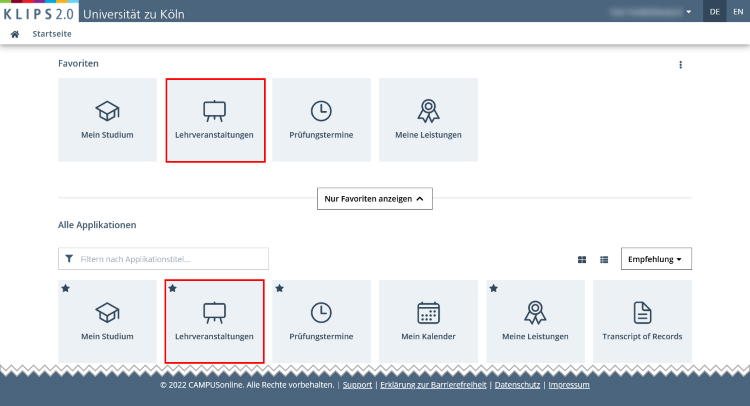
3. Die Applikation Lehrveranstaltungen erscheint. In der Übersicht Meine Lehrveranstaltungen werden Ihnen alle Lehrveranstaltungen angezeigt, zu denen Sie angemeldet sind oder zu denen Sie Belegwünsche abgegeben haben. Im rechten Bereich des jeweiligen Listeneintrages ist der Status der Anmeldung ersichtlich:
- Belegwunsch erfasst: Sie haben einen Belegwunsch zu einer Lehrveranstaltung/einem Vorbereitungsseminar im Basismodul "Vorbereitung Praxissemester" abgegeben. Bleibt dieser Status nach der Veröffentlichung der Vergabeergebnisse bestehen, haben Sie keinen Platz in der Lehrveranstaltung erhalten und nehmen an der nächsten Vergabephase erneut teil, sofern noch eine weitere folgt.
- Fixplatz zugewiesen: Sie haben einen Platz in der Lehrveranstaltung/dem Vorbereitungsseminar erhalten.
4. Um Ihre Belegwünsche zu priorisieren, klicken Sie rechts neben dem Freitext-Filterfeld und dem Button für die Kalender-Ansicht auf den Listen-Button.
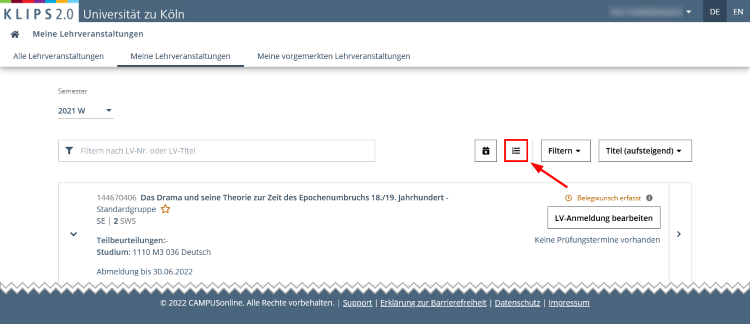
5. Die Ansicht Belegwünsche priorisieren erscheint. Sie haben hier die Möglichkeit, Ihre Belegwünsche entweder über die Auswahlfelder am linken Rand zu priorisieren oder per Drag & Drop in die gewünschte Reihenfolge zu bringen. Ihre Belegwünsche für das Vorbereitungsmodul Praxissemester sind in der Kategorie „Vorbereitungsmodul Praxissemester (M.Ed.) gruppiert.
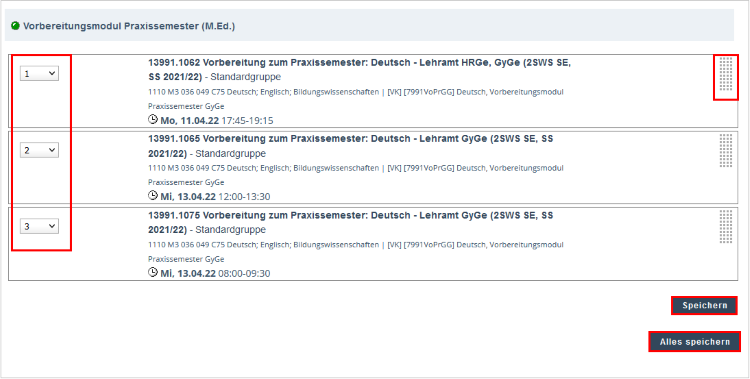
6. Sobald Sie die ursprüngliche Reihenfolge ändern, wechselt der Statuskreis links neben dem Titel seine Farbe (von grün nach orange).
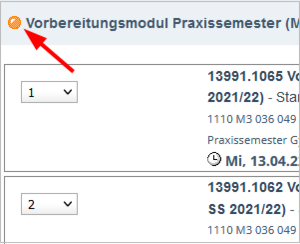
7. Klicken Sie auf die Schaltfläche Speichern (bzw. Alles speichern, wenn Sie auch an anderer Stelle Änderungen in der Priorisierung vorgenommen haben). Im oberen Bereich der Seite erscheint ein Hinweis, dass Ihre Priorisierung gespeichert wurde, und der Statuskreis wechselt seine Farbe erneut (von orange nach grün).
8. Klicken Sie auf Abbrechen/Schließen, um die Priorisierung zu schließen.

Sie kehren zurück zur Ansicht Meine Lehrveranstaltungen.